Kako upravljati registriranim računalima i uređajima u sustavu Windows 10
Dani jednog doma PC-a odavno su prošli. Danas nije čudno da jedan član obitelji posjeduje više od tri uređaja. Microsoft je tu kulturu prihvatio sa sustavom Windows 10; olakšavajući upravljanje svim uređajima sa sustavom Windows 10 ili Windows 8 / 8.1. Svaki Microsoft račun može upravljati do pet uređaja. Povezivanje vašeg Microsoftovog računa s uređajima koje koristite uključuje prednosti poput jednostavnijih načina ponovne aktivacije sustava Windows nakon ponovne instalacije ili značajnih izmjena, poput nadogradnje matične ploče.
Pogledali smo kako to funkcionira u našem prethodnomčlanak koji prikazuje novi alat za rješavanje problema s licencama i aktiviranjem digitalnog softvera u Windows 10 Anniversary Update. Još jedna od značajki pogodnosti je Find My Device Tracker, koji vam pomaže pronaći pronađene izgubljene ili ukradene uređaje. U ovom ćemo vam članku pokazati kako pronaći i upravljati svim svojim uređajima.
Pronađite i upravljajte svim svojim Windows 10 uređajima
Za početak pritisnite Start> Postavke> Računi> Vaši podaci, kliknite ikonu Upravljajte mojim Microsoftovim računom veza.

Time će se učitati stranica s uređajimaMicrosoftov račun. Tamo ćete vidjeti pristup postavkama za svoj račun, kao i galeriju svih svojih registriranih uređaja. Kao što vidite u nastavku, imam prilično puno uređaja koji su registrirani, a to uključuje moj Windows Phone, Surface Pro, HP-ovo prijenosno računalo, Acer laptop i virtualni stroj. Ako ne vidite sve svoje registrirane uređaje, kliknite gumb Vidi sve veza.
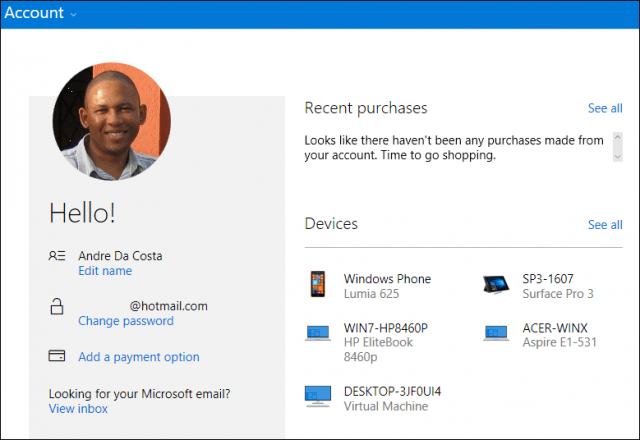
Daljnje pojedinosti o svakom uređaju bit ćeprikazano, što uključuje naziv uređaja, serijski broj i instaliranu verziju operacijskog sustava. Dostupne su i informacije o mjestu i vremenu posljednjeg korištenja uređaja. Korisnici također mogu odrediti je li uređaj uključen ili isključen. Možete pristupiti alatima za oporavak poput Pronađi moj uređaj, zakazati popravak kod proizvođača, dobiti podršku i dodatnu opremu ako je potrebno.
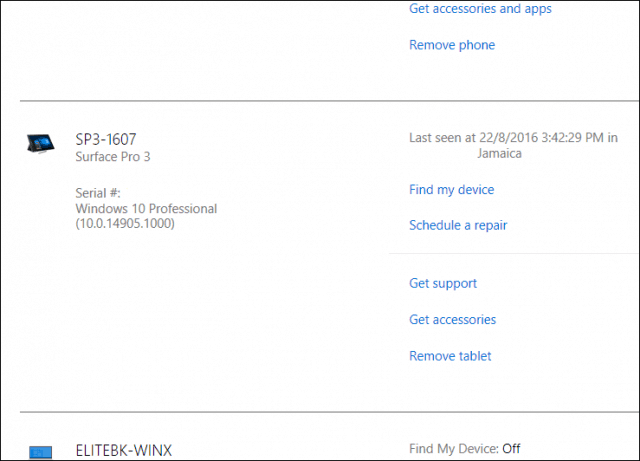
Korisnici mogu brzo dodati ili ukloniti uređaje, samo kliknite gumb Uklonite uređaj ili tablet veza za početak postupka. Microsoft ograničava dodavanje uređaja svojoj obitelji hardverskih proizvoda kao što su Surface, Xbox ili Microsoft Band. Ako koristite hardver treće strane, uređaj možete lako registrirati prijavom s Microsoftovim računom i aktiviranjem uređaja.
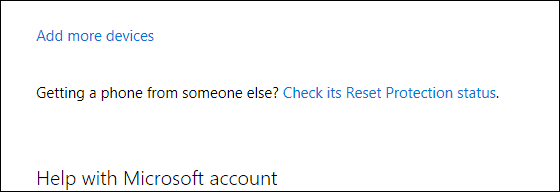
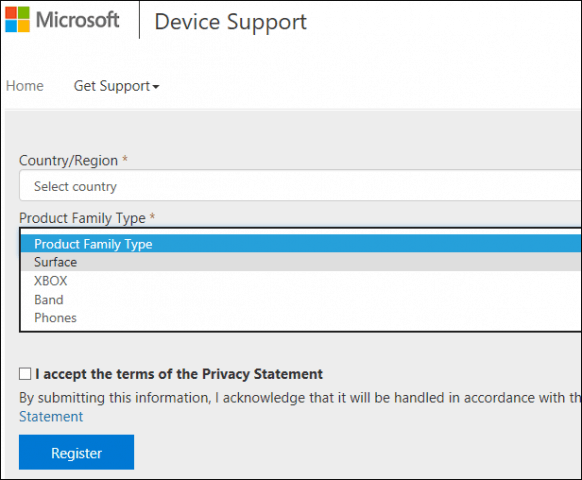
Upravljanje uređajem povezuje se s drugim prednostima,posebno za obitelji koje koriste roditeljsku kontrolu. Prethodno smo vam pokazali kako možete koristiti Family Safety da upravljate djecom vrijeme na računalu. Opcije uključuju postavljanje vremenskih ograničenja, blokiranje računa, pregled aktivnosti web mjesta, pregled aplikacija, igara i upravljanje kupnjama. Ovo svakako pokazuje vrijednost postavljanja Microsoftovog računa sa svakim Windows 10 uređajem koji koristite.










Ostavite komentar